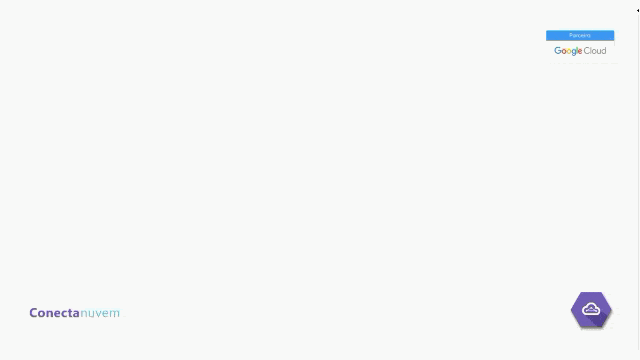Tutorial simples de como converter planilhas Excel em Planilhas Google
Hoje vamos te ensinar como converter planilhas Excel para Planilhas Google. Além disso, nosso tutorial é muito simples. Então, já corre para ler ou assistir!
- Primeiramente, abra o Google Drive;
- Em seguida, selecione “Upload de arquivo” em +Novo;
- Depois, Selecione o arquivo para conversão;
- Logo após, encontre o arquivo no Drive;
- Por último, clique em “Abrir com” e “Planilha Google”;
- E então, faça as alterações necessárias.
Você também pode ver nosso tutorial a partir de GIF’s animados:
1. Primeiramente, acesse o Google Drive:
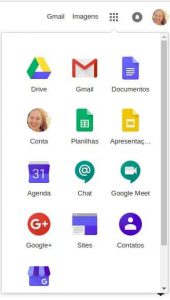
2. Em seguida, selecione “Upload de arquivo” em +Novo:
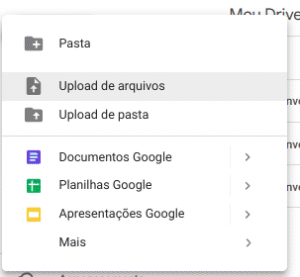
3. Depois, selecione o arquivo para conversão:
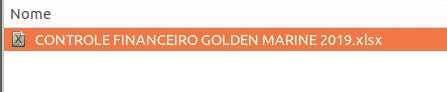
4. Logo após, encontre o arquivo no Drive:
5. Por último, clique em “Abrir com” e “Planilha Google”:
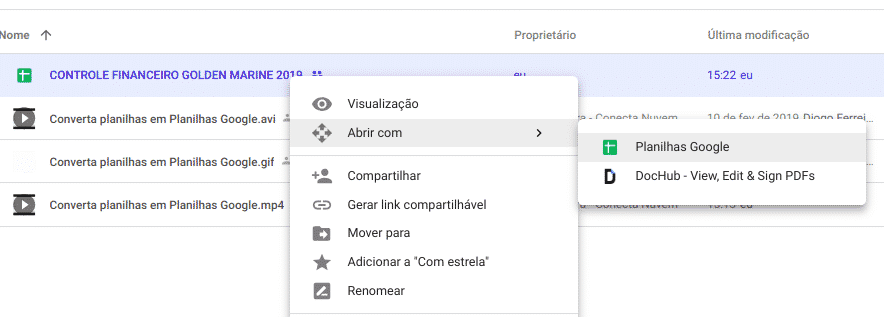
6. E então, faça as alterações necessárias:
Para exemplificar, acompanhe o .GIF abaixo. Copie e aproveite e o envie também por e-mail/whatsapp , ele funciona como um vídeo tutorial!
Como resultado, neste tutorial aprendemos:
Como abrir arquivos em formato Planilha Excel no Google Planilhas, e o mais importante, em segurança.
Após realizar as alterações, você poderá compartilhar com outros usuários. Para que, assim, todos editem o arquivo através do Google Workspace (G Suite). E também trabalhem de forma simultânea e colaborativa. Não havendo a necessidade de troca de e-mails e vocês terão sempre a certeza de ter acesso rápido à versão mais atualizada.
Porém, caso opte por salvar o arquivo, você poderá fazer em diferentes formatos, como PDF, Excel, entre outros. Automaticamente, o arquivo será salvo no formato “Planilhas Google”, mas em “Fazer download como” você poderá escolher entre:
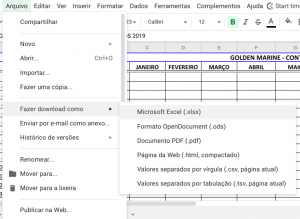
Veja também: Atribua cores a elementos específicos nos gráficos do Google Planilhas
As ferramentas Google Workspace (G Suite) têm ajudado muitas empresas a terem mais produtividades. Por isso, acompanhe nosso blog e nosso Canal no YouTube para mais dicas. Se quiser saber mais sobre o G Suite, converse com os especialistas da Conecta Nuvem, será um prazer atendê-lo.